Notă: Acest articol și-a făcut treaba și va fi retras în curând. Pentru a preveni problemele de tip „Pagina nu a fost găsită”, eliminăm linkurile despre care știm. Dacă ați creat linkuri spre această pagină, eliminați-le și împreună vom menține un web mereu actualizat.
Atunci când utilizați mail pentru Windows 10, lista de foldere afișează folderele Inbox, Ciorne și elemente trimise în mod implicit. Unele tipuri de conturi vă permit să creați foldere noi sau să ștergeți toate folderele pe care le-ați creat. Alte tipuri de conturi nu. Pentru mai multe informații despre adăugarea sau eliminarea folderelor, consultați Cum pot adăuga sau elimina folderele din mail pentru Windows 10?
Dacă aveți foldere suplimentare în lista de foldere, pot fi afișate una sau mai multe dintre ele. Numărul exact depinde de câte conturi de e-mail aveți și de rezoluția ecranului. Dacă nu vedeți toate folderele în lista de foldere, selectați mai multe pentru o listă completă a tuturor folderelor.
Pentru a vă asigura că se afișează un folder în lista de foldere, marcați folderul ca folder preferat. Poate fi necesar să defilați dacă marcați mai mult de două sau trei foldere ca Foldere preferate.
De asemenea, puteți adăuga un folder la meniul Start din Windows 10 pentru acces rapid. Aceasta se numește fixarea unui folder.
Combinarea mai multor conturi de e-mail într-un singur Inbox
Dacă doriți să combinați mai multe conturi de e-mail într-un singur Inbox, va trebui să legați inboxurile. Nu toate conturile de e-mail pot fi legate. De exemplu, nu puteți lega un inbox de e-mail Microsoft Exchange cu un inbox de e-mail Yahoo. Puteți lega conturile POP sau IMAP diferite împreună.
-
Selectați echipamentul de Setări din partea de jos a listei de foldere.
-
Selectați Gestionare conturi, apoi selectați Legare inboxuri.
-
Dați un nume inboxului legat, apoi utilizați casetele de selectare pentru a selecta conturile pe care doriți să le legați.
-
Selectați Salvare pentru a lega inboxul.
Adăugarea unui folder la preferințe
-
În panoul din stânga, sub foldere, alegeți mai multe.
Notă: Dacă nu vedeți lista de foldere, alegeți cele trei linii orizontale din colțul din stânga sus al ecranului.
-
Pe desktop, faceți clic cu butonul din dreapta pe folderul pe care doriți să-l adăugați la lista de foldere, apoi alegeți Adăugare la preferințe. Dacă sunteți pe un telefon sau o tabletă, apăsați lung pentru a afișa meniul contextual și alegeți Adăugare la preferințe. Veți vedea o stea adăugată în partea dreaptă a numelui de folder pentru a indica faptul că este un folder preferat. Puteți să aveți foldere și subfoldere preferate.
Notă: Pentru a elimina un folder preferat din listă, faceți clic cu butonul din dreapta pe numele folderului în panoul din stânga, apoi alegeți Eliminare din Preferințe. Eliminarea unui folder din Preferințe nu va șterge folderul. Puteți accesa în continuare folderul din aplicația mail alegând mai multe pentru a afișa o listă cu toate folderele. Dacă doriți să ștergeți un folder pe care l-ați creat, puteți alege Ștergere. Folderul și toate corespondența din acest folder vor fi șterse. Nu puteți șterge folderele implicite, cum ar fi Inbox, ciorne, Elemente trimiseși Outbox.
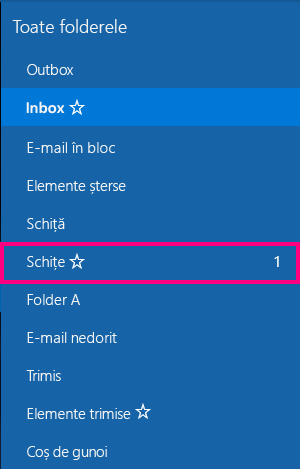
Fixarea unui folder în meniul Start
-
În panoul din stânga, sub foldere, alegeți mai multe.
-
Pe desktop, faceți clic cu butonul din dreapta pe numele folderului pe care doriți să-l fixați în meniul Start, apoi alegeți Fixare la Start. Dacă sunteți pe un telefon sau o tabletă, apăsați lung pentru a afișa meniul contextual și alegeți Fixare la Start.
Notă: Pentru a elimina un folder din meniul Start, faceți clic cu butonul din dreapta pe numele folderului în meniul Start , apoi alegeți Anulare fixare din start. Eliminarea unui folder din meniul Start nu va șterge folderul. Puteți accesa în continuare folderul din aplicația mail alegând mai multe pentru a afișa o listă cu toate folderele.










